更新された4月2024:エラーメッセージの表示を停止し、最適化ツールを使用してシステムの速度を低下させます。 今すぐ入手 このリンク
- ダウンロードしてインストール こちらの修理ツール。
- コンピュータをスキャンしてみましょう。
- その後、ツールは あなたのコンピューターを修理する.
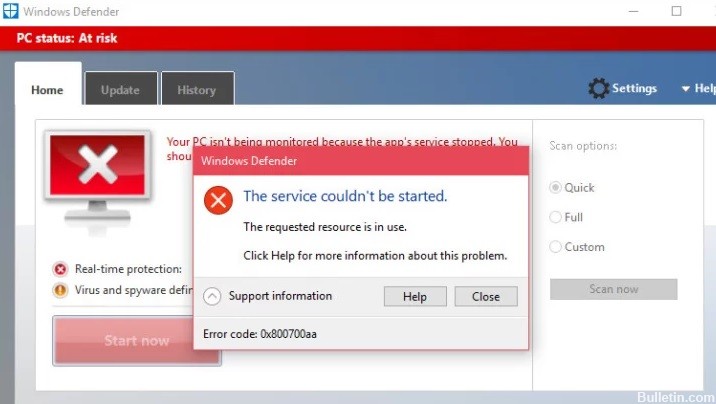
システムファイルが破損していると、Windows Defenderが自動的に起動せず、 エラーメッセージ 次の説明付き:
Windows Defenderの
サービスを開始できませんでした。
要求されたリソースは使用中です。
エラーコード:0x800700aa。
手動起動も効果がありません。 以下の手順を読んで、WindowsDefenderエラー0x800700aaを修正してください。
Windows Defenderエラー0x800700AAの原因は何ですか?

システム内の破損したファイル: これは、システムファイルとインストールされているプログラムで発生する可能性があります。 Windows Defenderエラー0x800700aaなど、アプリケーションを正常に使用したり、アプリケーションを開いたりすることさえできない競合が発生します。
別のウイルス対策プログラムとの競合: また、発生する可能性のある別の問題は、別のウイルス対策プログラムとの競合です。 Windows Defenderに加えて別のウイルス対策プログラムがインストールされていますか? たとえば、チームにアバスト、ビットディフェンダー、または別のプログラムがある場合、これにより競合が発生する可能性があります。
更新の問題: インターネット接続が短時間中断されるか、デバイスの電源がオフになっている可能性があります。 これにより、更新が完了せず、このような問題が発生します。
Windows Defenderエラー0x800700AAを修正するには?
2024 年 XNUMX 月の更新:
ファイルの損失やマルウェアからの保護など、このツールを使用してPCの問題を防ぐことができるようになりました。 さらに、最大のパフォーマンスを得るためにコンピューターを最適化するための優れた方法です。 このプログラムは、Windowsシステムで発生する可能性のある一般的なエラーを簡単に修正します。完璧なソリューションが手元にある場合は、何時間ものトラブルシューティングを行う必要はありません。
- ステップ1: PC Repair&Optimizer Toolをダウンロード (Windows 10、8、7、XP、Vista - マイクロソフトゴールド認定)。
- ステップ2:“スキャンの開始PCの問題の原因である可能性があるWindowsレジストリ問題を見つけるため。
- ステップ3:“全て直すすべての問題を解決します。

SFCおよびDISMスキャンの実行
- まず、Windows + Rキーを押して、「実行」ダイアログボックスを開きます。
- [ファイル名を指定して実行]ウィンドウで、テキストボックスに「cmd」と入力し、Ctrl + Shift + Enterを押して、管理者アクセスでコマンドプロンプトを開きます。
- 拡張CMDウィンドウが表示されている場合は、次のコマンドを入力し、Enterキーを押してDISMスキャンを開始します。
Dismexe / online / clean-image / scanhealth
Dism.exe / online / clean-image / restorehealth - 最初のスキャンが完了したらすぐにコンピューターを再起動します。
- コンピューターを再起動した後、手順1の手順に従って、別の高CMDウィンドウを開きます。
- 今回は、次のコマンドを入力し、Enterキーを押してSFCスキャンを開始します。
sfc / scannow。 - XNUMX回目のスキャンが完了したら、コンピューターを再起動し、次にシステムを起動するときに問題が修正されていることを確認します。
セーフモードでのWindowsDefenderの有効化
(システムまたはユーティリティの起動時に)同じ0x800700aaエラーが発生する一部のユーザーは、コンピューターをセーフモードで起動し、セキュリティパッケージを有効にして、システムがサードパーティのプロセスおよびサービスを実行できないようにすることで問題を解決できます。
セーフモードで起動すると、Windowsは最も必要なプロセスのみをロードするように構成されます。autoexec.bat、config.sys、ほとんどのドライバー、特殊なグラフィックスドライバー、サードパーティのプロセスなどはセーフモードで実行されません。 セーフモードで正常に起動した後、エラー0x800700aaの原因となったアクションを繰り返し、問題が解決されたかどうかを確認します。
専門家のヒント: この修復ツールはリポジトリをスキャンし、これらの方法のいずれも機能しなかった場合、破損したファイルまたは欠落しているファイルを置き換えます。 問題がシステムの破損に起因するほとんどの場合にうまく機能します。 このツールは、パフォーマンスを最大化するためにシステムも最適化します。 それはによってダウンロードすることができます ここをクリック
よくある質問
破損したWindowsDefenderを修復する方法は?
- リアルタイム保護を有効にします。
- 専門の保護ソフトウェアを使用してください。
- プロキシサーバーを変更します。
- サードパーティのウイルス対策プログラムを無効にします。
- SFCスキャンを実行します。
- DISMを実行します。
- セキュリティセンターサービスをリセットします。
Windows 10でSFCスキャンを実行するにはどうすればよいですか?
- デスクトップで、Win + Xを押し、メニューから[コマンドプロンプト(管理者)]を選択します。
- 表示されるユーザーアカウント制御(UAC)プロンプトで[はい]をクリックします。
- 点滅するカーソルが表示されたら、「SFC / scannow」と入力します。
- Enterを押します。
- SFCは、Windowsシステムファイルを起動して整合性をチェックします。
Windows Defenderが機能しないのはなぜですか?
Windows Defenderは、別のウイルス対策プログラムの存在を検出すると、Windowsによって無効にされます。 したがって、手動でアクティブ化する前に、競合するプログラムがないこと、およびシステムが感染していないことを確認する必要があります。
Windows Defenderをアンインストールして再インストールするにはどうすればよいですか?
- [スタート]、[コントロールパネル]の順にクリックします。
- [プログラムの追加と削除]をクリックします。
- [Windows Defender]をクリックしてから、[アンインストール]をクリックします。


